Уведомления на вашем компьютере с Windows могут либо держать вас в курсе событий, либо нарушать ваш рабочий процесс. Многие пользователи ищут способы эффективно управлять этими прерываниями. К счастью, Windows предлагает несколько вариантов настройки и управления уведомлениями. В этом руководстве мы рассмотрим стратегии отключения уведомлений, чтобы ваш фокус оставался ненарушенным.
Введение
Уведомления Windows информируют вас об обновлениях, сообщениях и активности приложений. Хотя они полезны, они могут стать подавляющими и отвлекать внимание от важных задач. В этом руководстве рассматривается, как отключить уведомления Windows, сосредоточив внимание на различных методах настройки вашего опыта и получении только тех оповещений, которые имеют значение для вас.
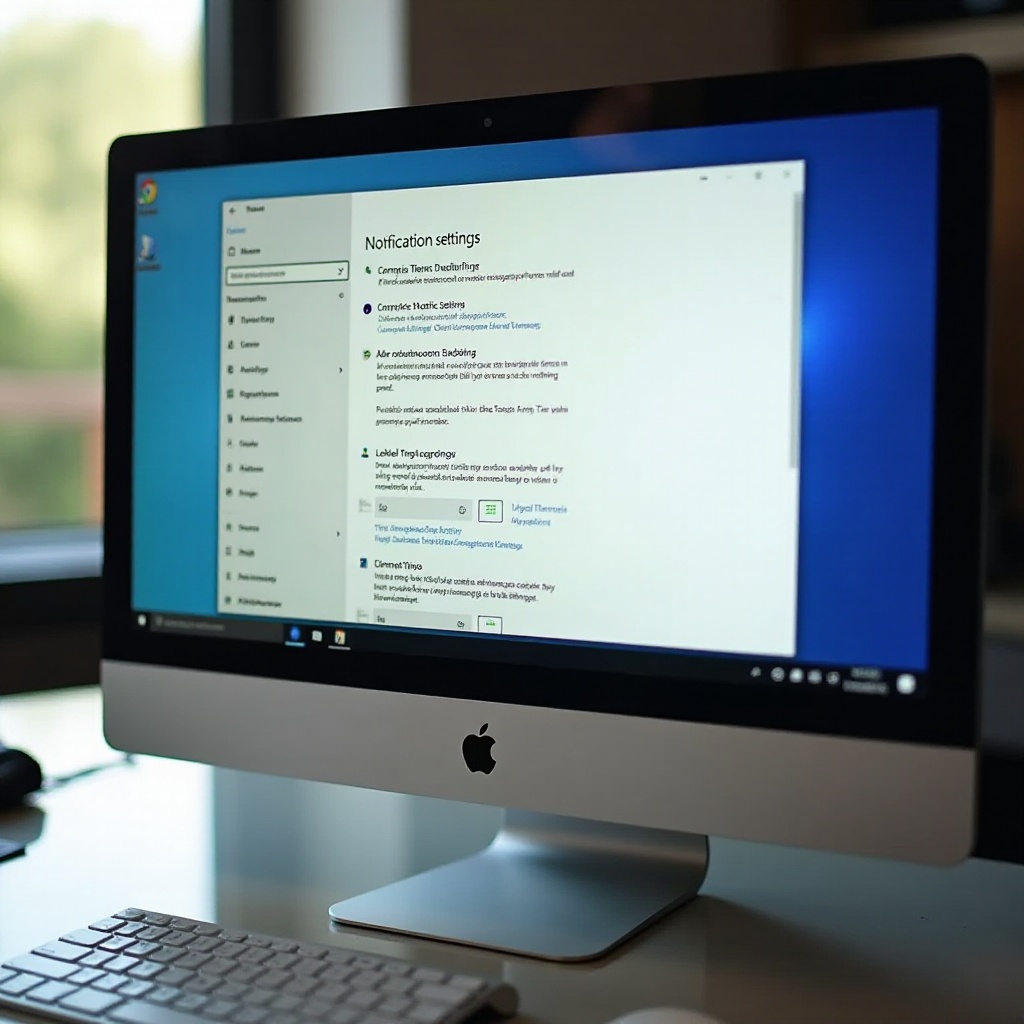
Понимание уведомлений Windows
Уведомления Windows могут поступать от приложений, обновлений системы или предупреждений безопасности. Знание их источников поможет вам лучше управлять ими.
- Приложения: К ним относятся уведомления от приложений для обмена сообщениями и обновления социальных сетей.
- Системные предупреждения: в эту категорию попадают обновления и подсказки о производительности вашей системы.
- Сообщения безопасности: предупреждения о возможных угрозах или рекомендуемых действиях для защиты вашей системы.
Поняв типы уведомлений, вы можете приступить к настройке параметров по вашему усмотрению.
Доступ к настройкам уведомлений и действий
Найдите настройки “Уведомления и действия”, чтобы начать управлять оповещениями:
- Нажмите на меню “Пуск” и выберите иконку шестеренки “Настройки”.
- Выберите “Система” в окне “Настройки”.
- Нажмите на “Уведомления и действия” в левой панели.
В этом разделе вы можете управлять уведомлениями на уровне всей системы или настроить их для отдельных приложений в соответствии с вашими предпочтениями.
Отключение уведомлений для отдельных приложений
Если вы находите определенные приложения особенно раздражающими, вы можете отключить их уведомления индивидуально. Вот как:
- Перейдите в Настройки > Система > Уведомления и действия.
- Прокрутите до “Получать уведомления от этих отправителей”.
- Отключите переключатель рядом с любым приложением, чтобы остановить его уведомления.
Этот метод позволяет вам получать оповещения от важных приложений, при этом заглушая менее важные.
Управление системными уведомлениями
Системные уведомления могут быть управляемы для уменьшения отвлечений путем отключения некритических оповещений. Вот как:
- Посетите Настройки > Система > Уведомления и действия.
- Найдите такие параметры как “Показывать мне приветственный опыт Windows” и “Получать советы, подсказки и предложения при использовании Windows”. Отключите их.
Эти шаги помогают подавить несущественные уведомления и сохранить концентрацию.

Использование Focus Assist для управления уведомлениями
Для улучшенного контроля над уведомлениями воспользуйтесь Focus Assist, функцией, которая блокирует ненужные оповещения в зависимости от ваших предпочтений или расписания.
Настройте Focus Assist под свои нужды:
- Настройка приоритетного списка Focus Assist: Перейдите в Настройки > Система > Focus Assist и выберите “Только приоритет”. Настройте список, чтобы включить приложения и контакты, от которых вы хотите получать уведомления.
- Расписание Focus Assist: В разделе “Автоматические правила” настройте тихие часы, во время которых вы предпочитаете не получать уведомления.
- Автоматическое включение Focus Assist: Включите Focus Assist во время выполнения определенных действий, таких как дублирование дисплея или игры.
Focus Assist предлагает гибкий способ блокировки отвлекающих факторов, при этом продолжая получать важные оповещения.
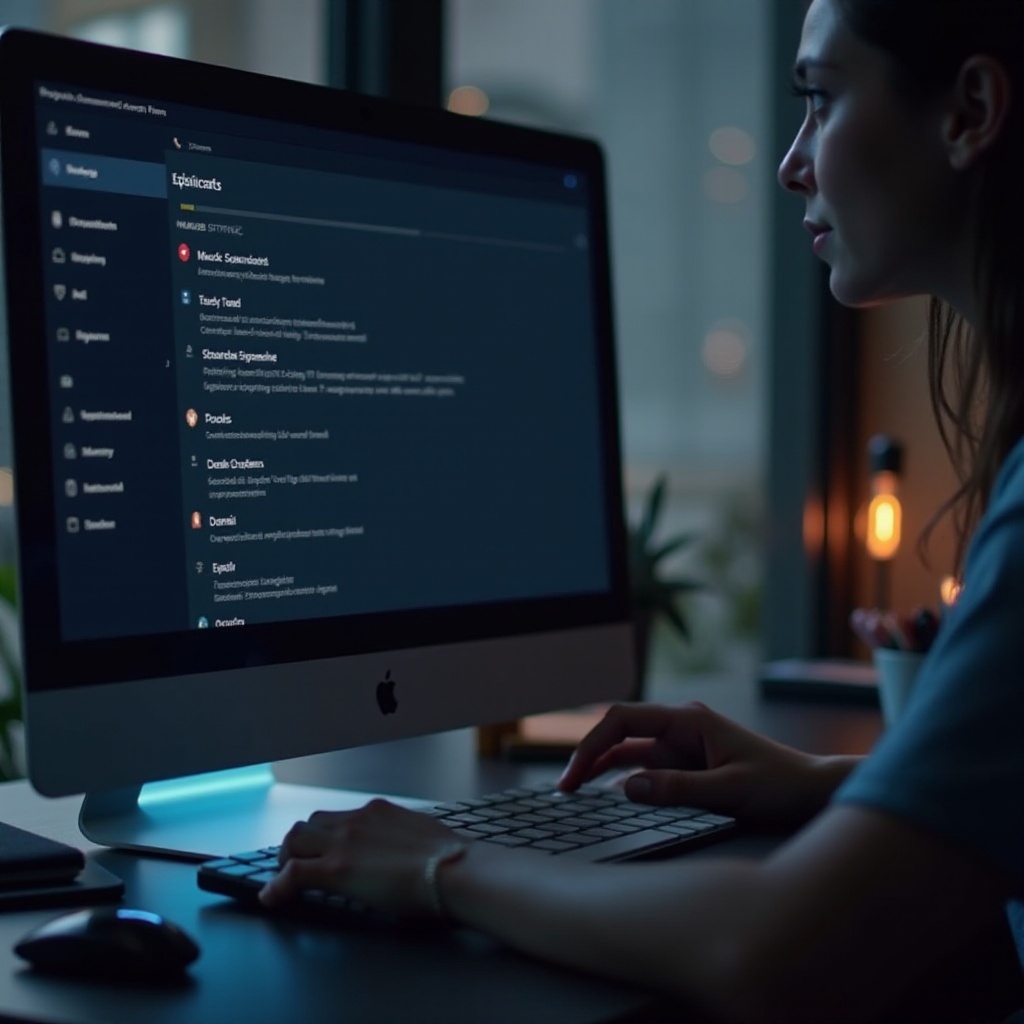
Продвинутые советы по управлению уведомлениями
Некоторые продвинутые методы могут еще больше улучшить ваш контроль над уведомлениями:
- Использование сторонних инструментов: программы, такие как Quiet Hours, предоставляют дополнительные опции управления уведомлениями.
- Автоматизация настроек уведомлений: рассмотрите возможность использования скриптов или планировщиков задач для переключения уведомлений на основе определенных триггеров или времени.
С помощью этих продвинутых инструментов даже опытные пользователи могут достичь точного управления уведомлениями, которое они желают.
Заключение
Взяв под контроль уведомления в Windows, вы сможете оставаться сосредоточенным и повысить свою продуктивность. Реализуя обсужденные стратегии, вы сможете контролировать отвлекающие факторы, обеспечивая прерывание ваших действий только важными оповещениями. Настройте сегодня свои параметры уведомлений для более эффективного использования Windows.
Часто задаваемые вопросы
Как полностью отключить все уведомления Windows?
Чтобы отключить все уведомления, перейдите в ‘Настройки > Система > Уведомления и действия’ и выключите ‘Получать уведомления от приложений и других отправителей’.
Могу ли я настроить тихие часы для уведомлений?
Да, вы можете использовать Focus Assist для настройки тихих часов. Установите автоматические правила в ‘Настройки > Система > Focus Assist’ на время, когда вы не хотите, чтобы вас беспокоили.
Какие преимущества использования Focus Assist по сравнению с полным отключением уведомлений?
Focus Assist избирательно фильтрует уведомления, позволяя блокировать ненужные предупреждения, при этом получая важные обновления, предлагая таким образом сбалансированный подход.

